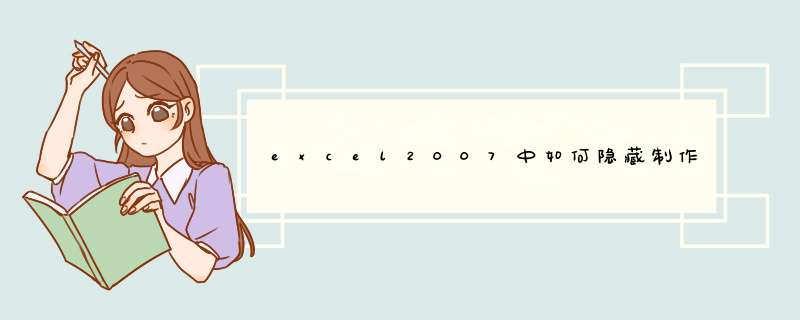
excel2007中如何隐藏制作图表引用的源数据数据而不影响图表?谢谢!
处理Excel 2007数据透视表源数据和数据透视图源数据
在创建Excel 2007数据透视表 (数据透视表:一种交互的、交叉制表的 Excel 报表,用于对多种来源(包括 Excel 2007的外部数据)的数据(如数据库记录)进行汇总和分析。)或数据透视图 (数据透视图:提供交互式数据分析的图表,与数据透视表类似。可以更改数据的视图,查看不同级别的明细数据,或通过拖动字段和显示或隐藏字段中的项来重新组织图表的布局。)时,可使用多种源数据 (源数据:用于创建数据透视表或数据透视图的数据清单或表。源数据可以来自 Excel 数据清单或区域、外部数据库或多维数据集,或者另一张数据透视表。)类型。
使用工作表数据
可以将 Microsoft Office Excel 2007工作表中的数据作为报表的数据来源。数据应为列表 (列表:包含相关数据的一系列行,或使用“创建列表”命令作为数据表指定给函数的一系列行。)格式,第一行包含列标签,其余行包含相同列中的类似项,并且数据区域中没有空白的行或列。Excel 将列标签作为报表的字段 (字段:在数据透视表或数据透视图中,来源于源数据中字段的一类数据。数据透视表具有行字段、列字段、页字段和数据字段。数据透视图具有系列字段、分类字段、页字段和数据字段。)名称。
使用命名区域 若要使报表的更新更易于进行,请为源区域命名一个名称 (名称:代表单元格、单元格区域、公式或常量值的单词或字符串。名称更易于理解,例如,“产品”可以引用难于理解的区域“Sales!C20:C30”。),并在创建报表时使用该名称。如果命名区域在扩展后包含了更多数据,则可以刷新 (刷新:更新数据透视表或数据透视图中的内容以反映基本源数据的变化。如果报表基于外部数据,则刷新将运行基本查询以检索新的或更改过的数据。)报表来包含新的数据。
Excel 表格 Excel 2007表格已经采用列表格式,因而是数据透视表源数据很好的候选者。当刷新数据透视表时,Excel 表格中的新的和更新的数据会自动包含在刷新 *** 作中。
包含汇总 Excel 2007会在数据透视表中自动创建分类汇总和总计。如果源数据包含用“数据”选项卡上的“大纲”组中的“分类汇总”命令创建的自动分类汇总和总计,则可在创建报表前用该命令将分类汇总和总计删除。
使用外部数据源
要汇总和分析 Excel 的外部数据(如数据库中公司的销售记录),则可从包括数据库 (数据库:与特定主题或用途相关的数据的 。在数据库内,关于特定实体的信息(如雇员或订单)分类归纳到表、记录和字段中。)、OLAP 多维数据集和文本文件的外部数据源上检索数据。
Office 数据连接文件 如果使用 Office 数据连接 (ODC) 文件 (odc) 检索报表的外部数据 (外部数据:存储在 Excel 之外的数据。例如,在 Aess、dBASE、SQL Server 或 Web 服务器上创建的数据库。),则可直接将数据返回到数据透视表。ODC 文件是检索报表的外部数据的推荐方法。
OLAP 源数据 如果要检索 OLAP (OLAP:为查询和报表(而不是处理事务)而进行了优化的数据库技术。OLAP 数据是按分级结构组织的,它存储在多维数据集而不是表中。) 数据库或多维数据集 (多维数据集:一种 OLAP 数据结构。多维数据集包含维度,如“国家/地区)/省(或市/自治区)/市(或县)”,还包括数据字段,如“销售额”。维度将各种类型的数据组织到带有明细数据级别的分层结构中,而数据字段度量数量。)文件中的源数据,则数据只能作为数据透视表或已转换为工作表函数的数据透视表返回到 Excel。
非 OLAP 源数据 这是数据透视表或数据透视图使用的基本数据,该数据来自 OLAP 数据库之外的源。这些源包括关系数据库和文本文件。
使用其他数据透视表
数据透视表缓存 每次在新建数据透视表或数据透视图时,Excel 均将报表数据的副本存储在内存中,并将其保存为工作簿文件的一部分。这样每张新的报表均需要额外的内存和磁盘空间。但是,如果将现有数据透视表作为同一个 工作簿中的新报表的源数据,则两张报表就可以共享同一个数据副本。因为可以重新使用存储区,所以就会缩小工作簿文件,减少内存中的数据。
位置要求 如果要将某个数据透视表用作其他报表的源数据,则两个报表必须位于同一工作簿中。如果源数据透视表位于另一工作簿中,则需要将源报表复制到要新建报表的工作簿位置。不同工作簿中的数据透视表和数据透视图是独立的,它们在内存和工作簿文件中都有各自的数据副本。
更改会同时影响两个报表 在刷新 (刷新:更新数据透视表或数据透视图中的内容以反映基本源数据的变化。如果报表基于外部数据,则刷新将运行基本查询以检索新的或更改过的数据。)新报表中的数据时,Excel 也会更新源报表中的数据,反之亦然。如果对某个报表中的项进行分组或取消分组,那么也将同时影响两个报表。如果在某个报表中创建了计算字段 (计算字段:数据透视表或数据透视图中的字段,该字段使用用户创建的公式。计算字段可使用数据透视表或数据透视图中其他字段中的内容执行计算。)或计算项 (计算项:数据透视表字段或数据透视图字段中的项,该项使用用户创建的公式。计算项使用数据透视表或数据透视图中相同字段的其他项的内容进行计算。),则也将同时影响两个报表。
Excel 2007数据透视图 可根据其他的数据透视表创建新的数据透视表或数据透视图,但是不能直接根据其他数据透视图创建报表。不过,在创建数据透视图时,Excel 会根据同样的数据创建一个相关联的数据透视表 (相关联的数据透视表:为数据透视图提供源数据的数据透视表。在新建数据透视图时,将自动创建数据透视表。如果更改其中一个报表的布局,另外一个报表也随之更改。),因此可根据相关联的报表创建一个新的报表。对数据透视图的更改将影响相关联的数据透视表,反之亦然。
更改现有报表的源数据
更改源数据 (源数据:用于创建数据透视表或数据透视图的数据清单或表。源数据可以来自 Excel 数据清单或区域、外部数据库或多维数据集,或者另一张数据透视表。)将导致用于分析的数据也发生变化。例如,您可能希望方便地从测试数据库切换到生产数据库。可以通过刷新 (刷新:更新数据透视表或数据透视图中的内容以反映基本源数据的变化。如果报表基于外部数据,则刷新将运行基本查询以检索新的或更改过的数据。)报表,使用与原始数据连接信息类似的新数据来更新数据透视表或数据透视图。
要包含附加数据或其他数据,可以重新定义报表的源数据。如果这些数据与多数新字段或附加字段有很大差异,那么最好创建一个新的报表。
通过刷新显示新数据 刷新报表也会更改可显示的数据。对于基于工作表列表的报表,Excel 可在源区域或指定的名称 (名称:代表单元格、单元格区域、公式或常量值的单词或字符串。名称更易于理解,例如,“产品”可以引用难于理解的区域“Sales!C20:C30”。)区域中检索新字段。对于基于外部数据的报表,Excel 可检索符合基本查询 (查询:在 Query 或 Aess 中,查询是一种查找记录的方法,而这些记录回答了用户对数据库中存储的数据提出的特定问题。)条件的新数据或可在 OLAP 多维数据集 (多维数据集:一种 OLAP 数据结构。多维数据集包含维度,如“国家/地区)/省(或市/自治区)/市(或县)”,还包括数据字段,如“销售额”。维度将各种类型的数据组织到带有明细数据级别的分层结构中,而数据字段度量数量。)中使用的数据。可在“字段列表”中查看任意新字段并将这些字段添加到报表中。
更改创建的 OLAP 多维数据集 基于 OLAP 数据的报表始终可以访问多维数据集中的所有数据。如果在服务器多维数据集中创建了一个包含数据子集的脱机多维数据集文件 (脱机多维数据集文件:创建于硬盘或网络共享位置上的文件,用于存储数据透视表或数据透视图的 OLAP 源数据。脱机多维数据集文件允许用户在断开与 OLAP 服务器的连接后继续进行 *** 作。),则可用“脱机 OLAP”命令来编辑多维数据集文件,这样它就会包含服务器的其他数据。
Excel如何移动源数据而不影响图表?用绝对引用 在引用公式中B2改为$B$2按照这样的前面加$
EXCEL2007制作图表,数据输入后图表出来的不对把数字后面的“人”去了。
后面加人字,单元格值被认为是文本,不是数值,所以没有值
在excel2007中图表的源数据变化后图表会不会变化因为图表中的数据来源于源数据
所以只要源数据发生变化,图表就会跟着变化
excel如何根据数据制作图表excle的插入里面,可根据数据做图表,柱状图、饼型图等等。
如何使用excel2007制作图表
制作啥图表啊
选中数据区域,插入,图表,选择需要的图表即可啊
如何在excel2007以温度计形式制作数据图表选中该列
在开始中的 条件格式 选择 数据条或者 色阶
如果不喜欢,可以自定义规则
excel2007怎么制作图表点菜单插入--图表--标准类型:选择一种图表,下一步,选择数据区域,完成
方法/步骤
新建工作表,建立自己的工作表格
在菜单栏选择插入柱形图
效果如下,点击图上的空白区域右键单击—选择数据
出来如下效果图,点击下图右边的红色箭头
将鼠标选中你已经制作好的表格
继续点击红色箭头点击确定,出来如下图标
如果在制作表格的时候忘记写数字,可以补全,我的年龄一栏刚才没写,这次可以协商,表格自动效果出来了,大家看看
如何在Excel2007中修改图表的数据源这个是一定要懂得,这是网络编程的基本,就好像所有知识的基础,基本上所有的网络程序都是在这两个协议上搭建起来的,hxhack。 所以一定要学,可能学的时候会无聊,但是尽量学完。
全称应为:Microsoft Office Access 2007
Microsoft Office Access 2007是由微软发布的关联式数据库管理系统。
功能特点:
1、使用Office Fluent用户界面更快地获得更好的结果。
Office Access 2007 通过其 Office Fluent 用户界面、新的导航窗格和选项卡式窗口视图为您提供全新的体验。即便用户没有数据库经验,他们也可以开始跟踪信息并创建报表,从而做出更明智的决策。
2、使用预制的解决方案快速入门。
通过内容丰富的预制解决方案库,您可以立即开始跟踪自己的信息。为了方便用户,程序中已经建立了一些表单和报表,但您可以轻松地自定义这些表单和报表以满足您的业务需求。联系人、问题跟踪、项目跟踪和资产跟踪方案只是 Office Access 2007 包含的现成解决方案的一小部分。
3、针对同一信息创建具有不同视图的多个报表。
在 Office Access 2007 中创建报表真正能体验到“所见即所得”(WYSIWYG)。您可以根据实时可视反馈修改报表,并可以针对不同观众保存不同的视图。新的分组窗格以及筛选和排序功能可以帮助显示信息,使您能做出更明智的业务决策。
4、可以迅速创建表,而无需担心数据库的复杂性。
借助自动数据类型检测,在 Office Access 2007 中创建表就像处理 Microsoft Office Excel 表格一样容易。键入信息后,Office Access 2007 将识别该信息是日期、货币还是其他常用数据类型。您甚至可以将整个 Excel 表格粘贴到 Office Access 2007 中,以便利用数据库的强大功能开始跟踪信息。
5、使用全新字段类型,实现更丰富的方案。
Office Access 2007 支持附件和多值字段等新的字段类型。现在,可以将任何文档、图像或电子表格附加到应用程序中的任何记录中。使用多值字段,现在,可以在每一个单元格中选择多个值(例如,向多个人分配某项任务)。
6、直接通过源收集和更新信息。
通过Office Access 2007,您可以使用Microsoft Office InfoPath 2007 或 HTML 创建表单来为数据库收集数据。然后,您可通过电子邮件向队友发送此表单,并使用队友的回复填充和更新 Access 表,而无需重新键入任何信息。
7、通过Microsoft Windows SharePoint Services 共享信息。
使用 Windows SharePoint Services 和 Office Access 2007 与工作组中的其他成员共享 Access 信息。借助这两种应用程序的强大功能,工作组成员可以直接通过 Web 界面访问和编辑数据以及查看实时报表。
8、使用Office Access 2007 的富客户端功能跟踪Windows SharePoint Services 列表。
可将Office Access 2007 用作富客户端界面,通过Windows SharePoint Services 列表分析和创建报表。甚至还可以使列表脱机,然后在重新连接到网络时对所有更改进行同步处理,从而让您可以随时轻松处理数据。
9、将数据移动到Windows SharePoint Services,增强可管理性。
将数据移动到Windows SharePoint Services,使数据更透明。这样,您就可以定期备份服务器上的数据、恢复垃圾箱中的数据、跟踪修订历史记录以及设置访问权限,从而可以更好地管理信息。
10、访问和使用多个源中的信息。
通过Office Access 2007,您可以将其他Access 数据库、Excel 电子表格、Windows SharePoint Services 网站、ODBC 数据源、Microsoft SQL Server 数据库和其他数据源中的表链接到您的数据库。然后,可以使用这些链接的表轻松地创建报表,从而根据更全面的信息来做出决策。
以上就是关于excel2007中如何隐藏制作图表引用的源数据数据而不影响图表谢谢!全部的内容,包括:excel2007中如何隐藏制作图表引用的源数据数据而不影响图表谢谢!、microsoft access 2007是什么软件、等相关内容解答,如果想了解更多相关内容,可以关注我们,你们的支持是我们更新的动力!
欢迎分享,转载请注明来源:内存溢出

 微信扫一扫
微信扫一扫
 支付宝扫一扫
支付宝扫一扫
评论列表(0条)